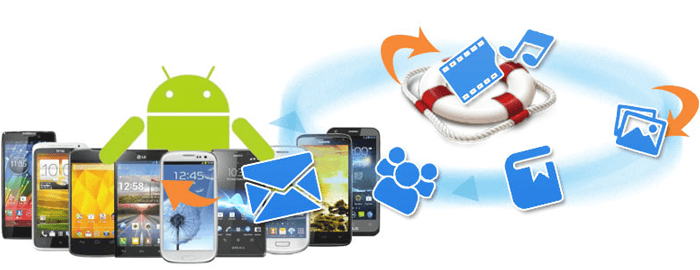
بکاپ گیری در اندروید - Easy Backup - قسمت اول
فایل های پشتیبان چه برای گوشی هوشمند شما و چه برای لپ تاپ و یا کامپیوتر شخصی تان امری است ضروری که می تواند با ذخیره سازی اطلاعات در آینده به کمک شما بیاید. از دست دادن اطلاعات امری ناخوشایند است مخصوصا زمانی که هیچ فایل پشتیبانی از آن نداشته باشد. از این رو در اینجا به شرح چندین راه حل برای گرفتن بکاپ از اندروید می پردازیم.
 بسته به نوع گوشی که در اخنیار دارید گزینه های اختصاصی زیادی در دسترس شماست. نرم افزار Samsung Kies به شما امکان بکاپ گیری و بازیابی اطلاعات را می دهد. چنانچه سازنده گوشی چنین امکانی را در اختیار شما قرار نداده میتوانید از راه حل هایی که گوگل در دسترس شما گذاشته استفاده کنید.
گزینه های زیادی برای این کار موجودند و ما در اینجا به شرح مرحله به مرحله هر کدام می پردازیم. این راه حل ها شامل استفاده از سرویس بکاپ گیری گوگل، استفاده از اپلیکیشن مخصوص برای گوشی های روت نشده ( Easy Backup )، استفاده از اپلیکیشن برای گوشی های روت شده ( Titanium Backup ) و یا استفاده از کامپیوترتان بدون نیاز به روت کردن ( Helium Backup ).
بسته به نوع گوشی که در اخنیار دارید گزینه های اختصاصی زیادی در دسترس شماست. نرم افزار Samsung Kies به شما امکان بکاپ گیری و بازیابی اطلاعات را می دهد. چنانچه سازنده گوشی چنین امکانی را در اختیار شما قرار نداده میتوانید از راه حل هایی که گوگل در دسترس شما گذاشته استفاده کنید.
گزینه های زیادی برای این کار موجودند و ما در اینجا به شرح مرحله به مرحله هر کدام می پردازیم. این راه حل ها شامل استفاده از سرویس بکاپ گیری گوگل، استفاده از اپلیکیشن مخصوص برای گوشی های روت نشده ( Easy Backup )، استفاده از اپلیکیشن برای گوشی های روت شده ( Titanium Backup ) و یا استفاده از کامپیوترتان بدون نیاز به روت کردن ( Helium Backup ).
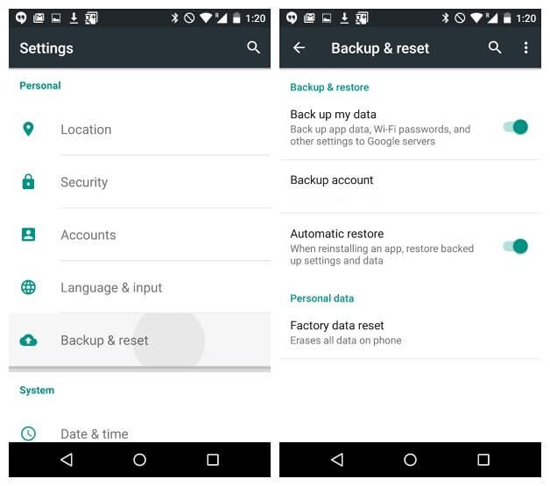 بکاپ گیری با استفاده از گوگل
گوگل در حفاظت از اطلاعات به شما کمک می کند، در قسمت تنظیمات گوشی بخشی به نام Backup & Reset وجود دارد که به شما امکان می دهد با بهره گیری از حساب کاربری گوگل از رمز Wi-Fi، اطلاعات و تنظیمات اپلیکیشن هایتان بکاپ بگیرید.همچنین می توانید آن را در حالت بکاپگیری خودکار قرار داده و هنگام نصب مجدد یک اپلیکیشن اطلاعات قبلی را بازیابی نمایید.
بکاپ گیری با استفاده از گوگل
گوگل در حفاظت از اطلاعات به شما کمک می کند، در قسمت تنظیمات گوشی بخشی به نام Backup & Reset وجود دارد که به شما امکان می دهد با بهره گیری از حساب کاربری گوگل از رمز Wi-Fi، اطلاعات و تنظیمات اپلیکیشن هایتان بکاپ بگیرید.همچنین می توانید آن را در حالت بکاپگیری خودکار قرار داده و هنگام نصب مجدد یک اپلیکیشن اطلاعات قبلی را بازیابی نمایید.
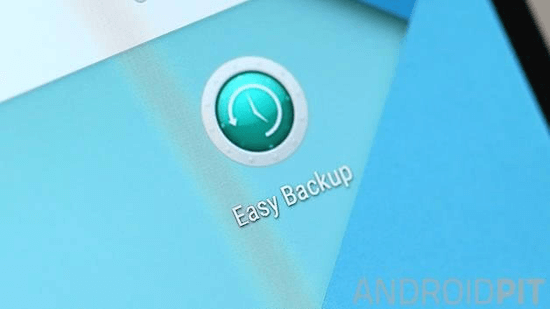 بکاپ گیری از اپلیکیشن برای گوشی های روت نشده
اپلیکیشن های اندرویدی پشتیبان گیری فراوانی در Play Store موجودند، برخی برای اهداف خاص مانند بکاپگیری از پیام ها و برخی برای بکاپگیری عمومی.
Easy Backup & Restore یک اپلیکیشن رایگان است که به شما امکان گرفتن بکاپ از مشترکین، لیست تماس ها، پیام ها، تقویم و Bookmark ها رامی دهد.
اپلیکیشن Easy Backup قادر به بکاپ گیری از عکس ها، فایل های صوتی – تصویری و پرونده های شما نیست، برای این کار به راحتی می توانید گوشی خود را با کمک کابل USB به کامپیوتر متصل کرده و فایل های مورد نظر را در آنجا کپی کنید.
مراحل بکاپ گیری در گوشی اندروید توسط Easy Backup & Restore
1. اپلیکیشن Easy Backup & Restore را برای گوشی اندرویدی خود نصب کنید.
2. پس از اجرای اپلیکیشن از شما پرسیده می شود که آیا تمایل به ساخت پشتیبان دارید، پس Yes را انتخاب کنید
3. در این مرحله به شما امکان انتخاب گزینه هایی که تمایل به تهیه پشتیبان از آنها دارید داده می شود، شامل SMS، MMS، لیست تماس ها، تقویم، bookmark ها، دیکشنری و مشترکین. پس از انتخاب گزینه های مورد نظر OK را بزنید
بکاپ گیری از اپلیکیشن برای گوشی های روت نشده
اپلیکیشن های اندرویدی پشتیبان گیری فراوانی در Play Store موجودند، برخی برای اهداف خاص مانند بکاپگیری از پیام ها و برخی برای بکاپگیری عمومی.
Easy Backup & Restore یک اپلیکیشن رایگان است که به شما امکان گرفتن بکاپ از مشترکین، لیست تماس ها، پیام ها، تقویم و Bookmark ها رامی دهد.
اپلیکیشن Easy Backup قادر به بکاپ گیری از عکس ها، فایل های صوتی – تصویری و پرونده های شما نیست، برای این کار به راحتی می توانید گوشی خود را با کمک کابل USB به کامپیوتر متصل کرده و فایل های مورد نظر را در آنجا کپی کنید.
مراحل بکاپ گیری در گوشی اندروید توسط Easy Backup & Restore
1. اپلیکیشن Easy Backup & Restore را برای گوشی اندرویدی خود نصب کنید.
2. پس از اجرای اپلیکیشن از شما پرسیده می شود که آیا تمایل به ساخت پشتیبان دارید، پس Yes را انتخاب کنید
3. در این مرحله به شما امکان انتخاب گزینه هایی که تمایل به تهیه پشتیبان از آنها دارید داده می شود، شامل SMS، MMS، لیست تماس ها، تقویم، bookmark ها، دیکشنری و مشترکین. پس از انتخاب گزینه های مورد نظر OK را بزنید
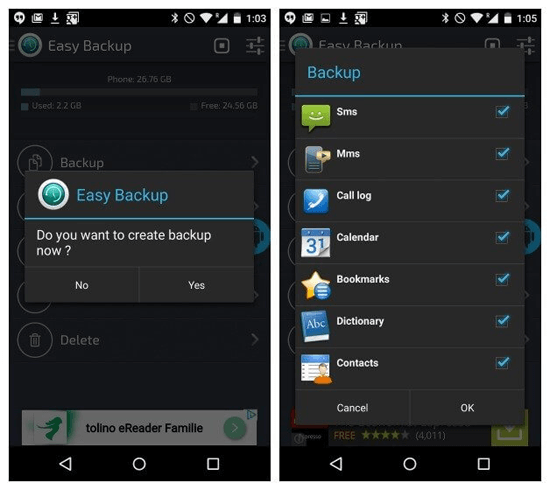 4. از شما خواسته می شود مکانی را برای ذخیره سازی مشخص کنید
5. اگر شما یک سرویس cloud را انتخاب کنید باید به حساب کاربری خود وارد شوید، در غیر این صورت باید پوشه انتخاب شده در SD card را تایید نمایید
4. از شما خواسته می شود مکانی را برای ذخیره سازی مشخص کنید
5. اگر شما یک سرویس cloud را انتخاب کنید باید به حساب کاربری خود وارد شوید، در غیر این صورت باید پوشه انتخاب شده در SD card را تایید نمایید
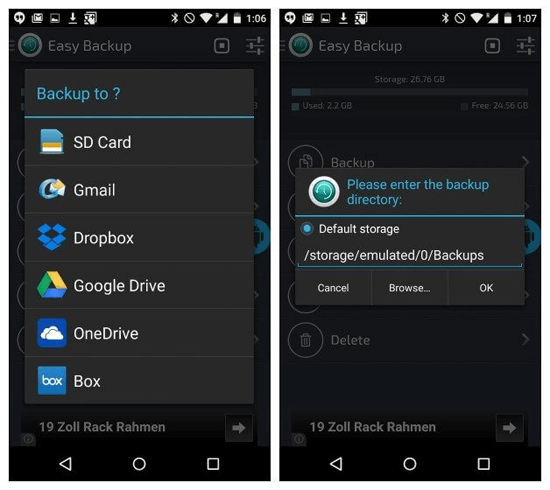 6. سپس باید نامی را برای فایل خود برگزینید که می تواند شامل نام گوشی تان باشد
6. سپس باید نامی را برای فایل خود برگزینید که می تواند شامل نام گوشی تان باشد
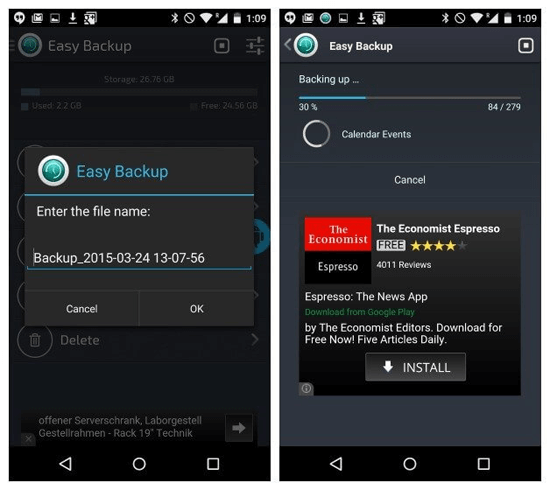 7. در این مرحله کار آغاز می شود و بعد از اتمام آن یک گزارش مختصر از آنچه انجام شده است به شما داده می شود
7. در این مرحله کار آغاز می شود و بعد از اتمام آن یک گزارش مختصر از آنچه انجام شده است به شما داده می شود
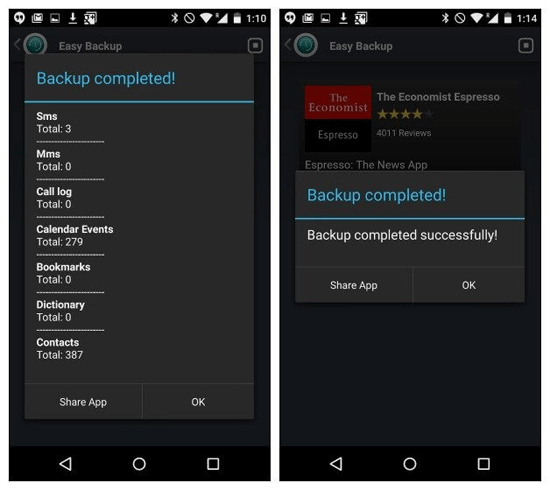 8. اگر گوشی شما روت شده است شما می توانید از اطلاعات اپلیکیشن ها نیز پشتیبان تهیه نمایید، در غیر این صورت باید از فایل APK بکاپ بگیرید. فایل های APK مشابه exe در کامپیوتر می باشند. چنانچه تنظیمات گوگل برای پشتیبان گیری فعال باشد از این گزینه می توان جهت گرفتن بکاپ از اپلیکیشن ها و سایر اطلاعات استفاده نمود
9. پس از انتخاب اپلیکیشن هایی که می خواهید از آنها پشتیبان تهیه کنید Backup را بزنید.
8. اگر گوشی شما روت شده است شما می توانید از اطلاعات اپلیکیشن ها نیز پشتیبان تهیه نمایید، در غیر این صورت باید از فایل APK بکاپ بگیرید. فایل های APK مشابه exe در کامپیوتر می باشند. چنانچه تنظیمات گوگل برای پشتیبان گیری فعال باشد از این گزینه می توان جهت گرفتن بکاپ از اپلیکیشن ها و سایر اطلاعات استفاده نمود
9. پس از انتخاب اپلیکیشن هایی که می خواهید از آنها پشتیبان تهیه کنید Backup را بزنید.
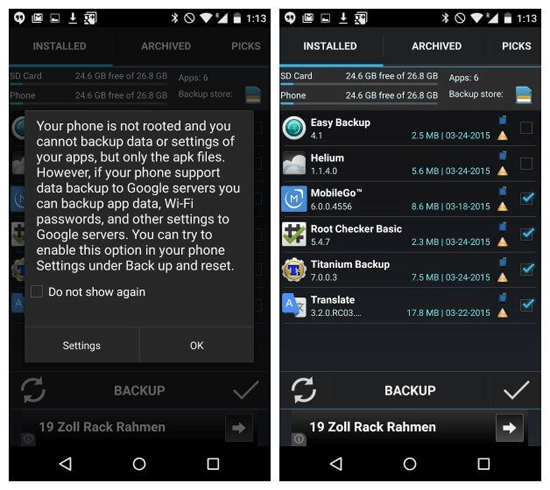 10. برای بازیابی اپلیکیشن ها و اطلاعات Restore را بزنید، در این مرحله باید Easy Backup را به عنوان گزینه پیش فرض انتخاب کنید، البته بعد از انجام عملیات قادر به تغییر آن می باشید
10. برای بازیابی اپلیکیشن ها و اطلاعات Restore را بزنید، در این مرحله باید Easy Backup را به عنوان گزینه پیش فرض انتخاب کنید، البته بعد از انجام عملیات قادر به تغییر آن می باشید
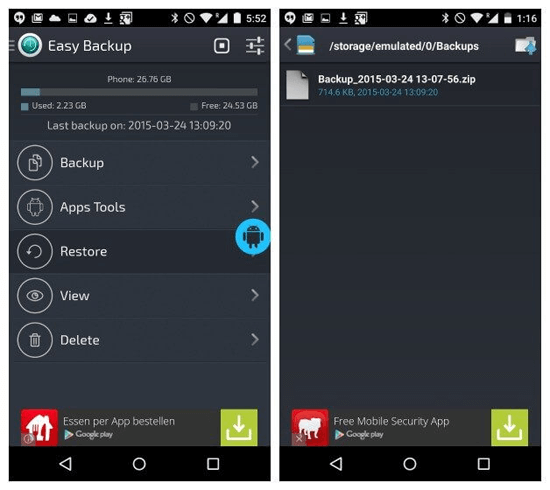 11. فایل پشتیبانی را که می خواهید بازیابی کنید انتخاب کرده و پس از مشاهده جزییات OK را بزنید
11. فایل پشتیبانی را که می خواهید بازیابی کنید انتخاب کرده و پس از مشاهده جزییات OK را بزنید
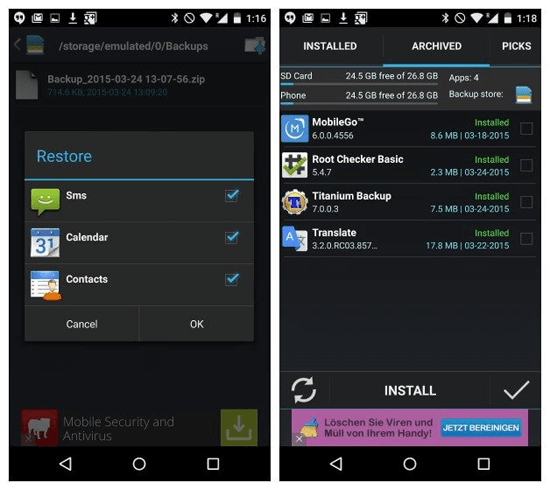 12. بازیابی اپلیکیشن ها اندکی متفاوت است، برای این کار به قسمت اپلیکیشن ها رفته و Archieved را انتخاب کنید
13. پس از بررسی و بازیابی APK می توانید آن را مجددا بر روی گوشی خود نصب کنید
14. در این مرحله مشابه سایر اپلیکیشن ها صفحه نصب را مشاهده می کنید
در مقال های بعدی به شرح دو روش دیگر برای بکاپ گیری می پردازیم که اولی مختص گوشی های روت شده است و دومی کار را با کمک کامپیوتر انجام می دهد.
http://www.androidpit.com برگرفته از
12. بازیابی اپلیکیشن ها اندکی متفاوت است، برای این کار به قسمت اپلیکیشن ها رفته و Archieved را انتخاب کنید
13. پس از بررسی و بازیابی APK می توانید آن را مجددا بر روی گوشی خود نصب کنید
14. در این مرحله مشابه سایر اپلیکیشن ها صفحه نصب را مشاهده می کنید
در مقال های بعدی به شرح دو روش دیگر برای بکاپ گیری می پردازیم که اولی مختص گوشی های روت شده است و دومی کار را با کمک کامپیوتر انجام می دهد.
http://www.androidpit.com برگرفته از


 اپریویو
اپریویو







